Cómo utilizar los clubes de redes de Social Media Examiner: Social Media Examiner
Estrategia De Redes Sociales / / September 24, 2020
 ¿Está buscando un lugar para conectarse con sus compañeros de las redes sociales?
¿Está buscando un lugar para conectarse con sus compañeros de las redes sociales?
¿Está listo para comenzar a establecer contactos con otros especialistas en marketing, blogueros, propietarios de negocios y entusiastas de las redes sociales?
Luego Clubes de redes de examinadores de redes sociales son el lugar para estar!
¿Qué son los clubes de redes?
Mire este video para obtener una descripción general rápida de los clubes de redes:
Michael Stelzner le muestra los Networking Clubs.
Obtenga respuestas de expertos sobre blogs, Facebook y pequeños negocios al hacer conexiones con personas de ideas afines. La siguiente guía le explicará todo lo que necesita saber para aprovechar al máximo los Networking Clubs!
Registrarse
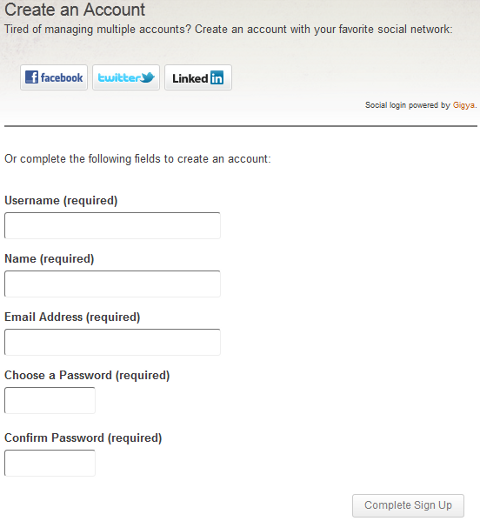
Regístrese en los Clubes de redes de Social Media Examiner.
¡Registrarse es fácil! Si desea evitar la molestia de completar el formulario, puede simplemente inicie sesión con su cuenta de Facebook, Twitter o LinkedIn.
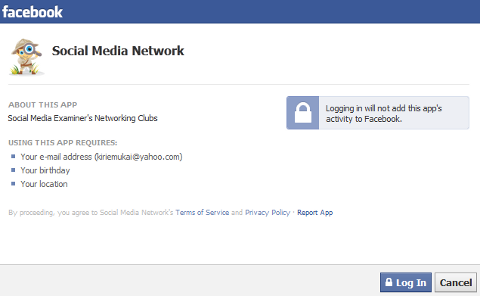
Inicie sesión en Social Media Examiner's Networking Clubs a través de Facebook.
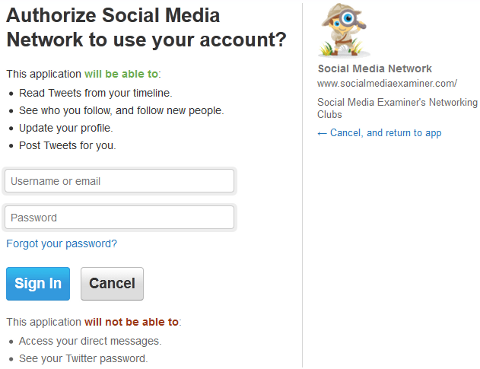
Inicie sesión en los clubes de redes de Social Media Examiner a través de Twitter.
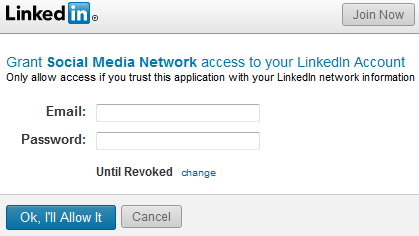
Inicie sesión en Social Media Examiner's Networking Clubs a través de LinkedIn.
Registrarse a través de sus cuentas sociales no dará lugar a actualizaciones no autorizadas de su perfil o actualizaciones de estado. Simplemente creará su cuenta y obtendrá su foto y nombre de perfil y creará un nombre de usuario para usted basado en su nombre.
Tu perfil y opciones
Lo primero que querrás hacer es Edite su perfil. Para hacerlo, haga clic en el enlace de su perfil en la pantalla de bienvenida.
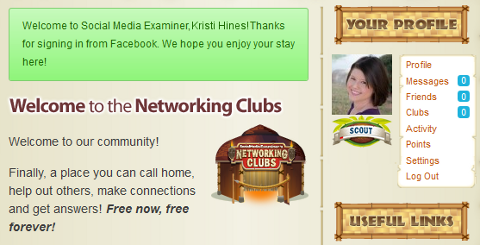
Esta será su pantalla de bienvenida cuando se registre en Social Media Examiner’s Networking Clubs.
Ahora verá su imagen de perfil actual, nombre, nombre de usuario y perfil sin editar.

Visite su perfil sin editar para comenzar.
Haga clic en el enlace Editar para ingrese la siguiente información en su perfil.
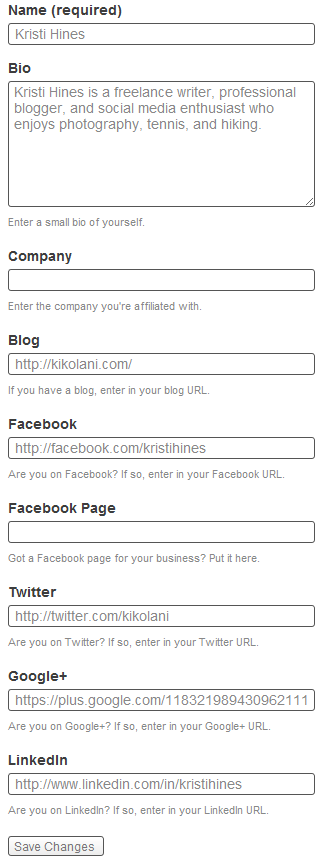
Complete todos los detalles de su perfil para que la gente pueda conocerlo.
Además, si prefiere tener un avatar diferente en los clubes, puede cambiarlo usando el enlace Cambiar avatar. Sugeriría que se quede con la misma foto que usa en sus redes sociales, ya que esto contribuirá en gran medida a la marca personal. Su perfil terminado debería verse así.
Nota: Los Networking Clubs también apoyan gravatar para avatares de mayor calidad. Si ha registrado su avatar con gravatar, simplemente elimine las URL que aparecen en la sección Cambiar avatar debajo de su perfil. Asegúrese de que la dirección de correo electrónico que tiene en su cuenta también coincida con la que figura en gravatar.
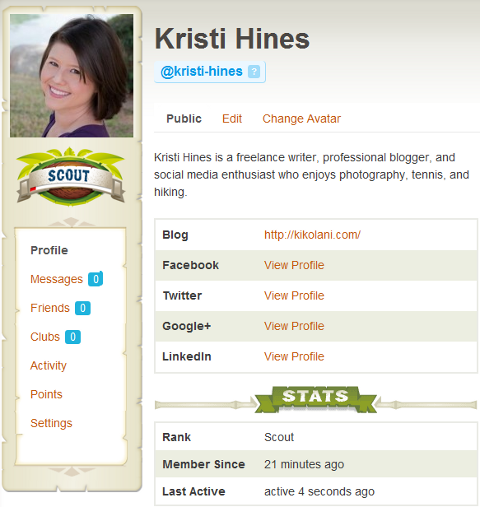
Vea su perfil completo para asegurarse de que no se perdió nada.
También puede utilizar Editar conexiones en el menú del lado derecho encima del cuadro de búsqueda para conecta todas tus redes sociales a tu perfil. De esta manera, puede iniciar sesión utilizando cualquiera de ellos para acceder a su cuenta.
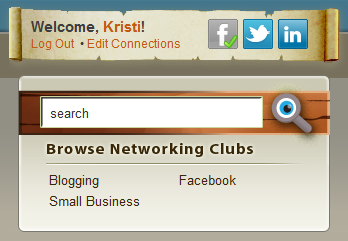
Utilice el enlace Editar conexiones para conectar todas sus redes sociales a su perfil.
Verá qué redes deben conectarse frente a qué redes ya están conectadas. También puede desconectar sus conexiones sociales si elige usar esta pantalla, pero entonces no podrá iniciar sesión automáticamente usando sus cuentas sociales.
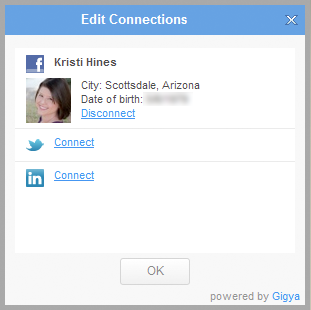
Aquí puede conectar o desconectar sus cuentas sociales.
Mensajes
Si desea discutir algo con otro miembro en privado, asegúrese de usar la sección Mensajes.
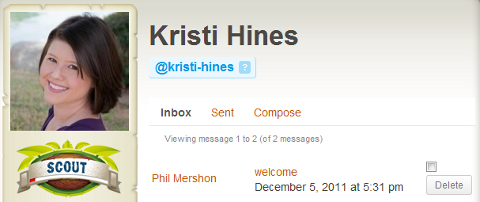
Ver y enviar mensajes privados a otros miembros.
Aquí puede ver los mensajes entrantes y los mensajes enviados.
Para enviar un mensaje privado a otro miembro, coloque el cursor sobre su foto en cualquier lugar de los clubes o la tabla de clasificación y haga clic en el botón PM. O vaya al perfil de la persona y haga clic en el botón Mensaje privado.
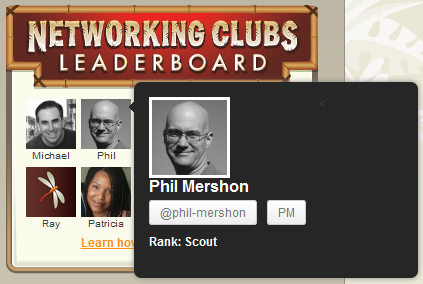
Haga clic en el botón PM para enviar un mensaje privado a otro miembro.
También puede usar el enlace Redactar en su área de Mensajes para enviar un mensaje privado a uno o más miembros.
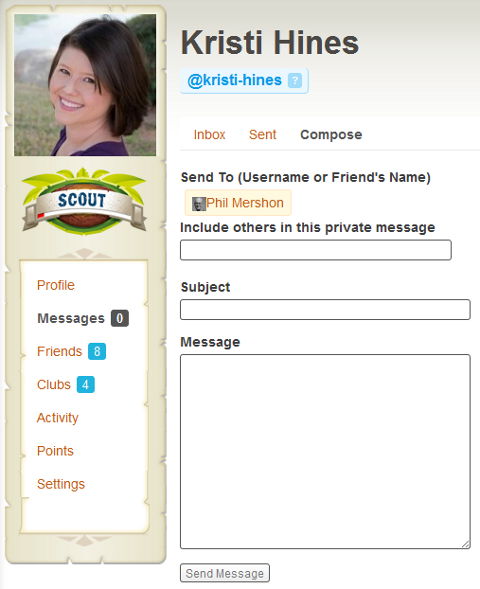
Redacte un mensaje privado para uno o más miembros.
Amigos
Una vez tú comience a agregar amigos de los clubes de redes y recibiendo solicitudes de amistad de otros, puede verlas en esta pantalla.
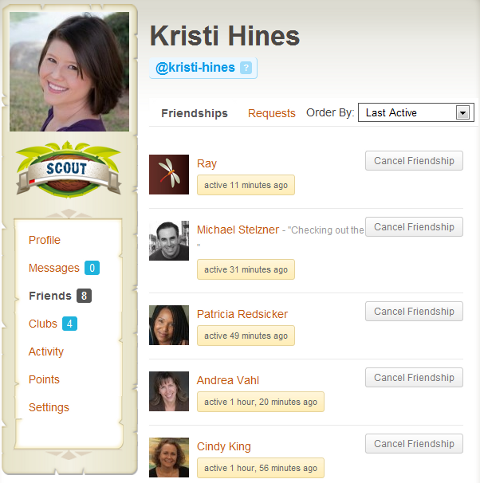
Vea sus amistades y solicitudes de amistad.
Para agregar a otros miembros como amigos, simplemente haga clic en sus fotos en cualquier lugar de los clubes. Luego haga clic en el botón Agregar amigo para solicitar amistad.
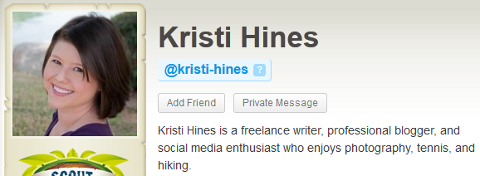
Agrega amigos a tu perfil usando el botón Agregar amigo.
Foros
A realizar un seguimiento de los temas que ha creado, respondió y siguió dentro de los foros, haga clic en el enlace Foros en su perfil.
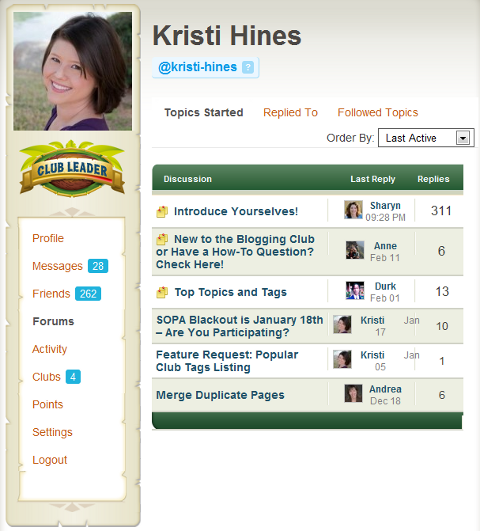
Vea los temas que inició, respondió y siguió.
Para dejar de seguir un tema en la sección Temas seguidos, vaya al hilo y haga clic en el botón Silenciar tema. Esto lo eliminará de su lista de temas seguidos.
Clubs
El área de Clubes le mostrará los clubes a los que pertenece, así como a los que ha sido invitado por otros miembros.
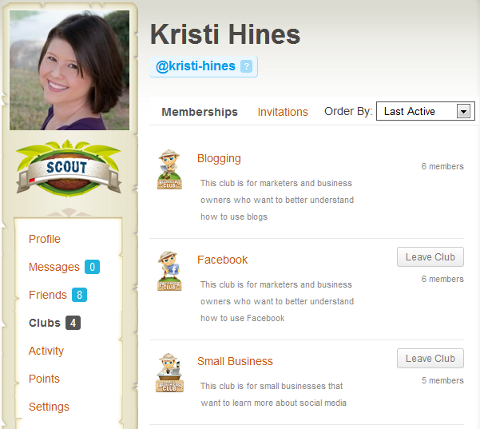
Vea sus clubes e invitaciones a clubes.
No tiene que esperar para unirse a los clubes públicos, simplemente visite el Blogging, Facebook y Pequeños negocios clubes y haga clic en el botón Unirse al club para unirse a ellos.
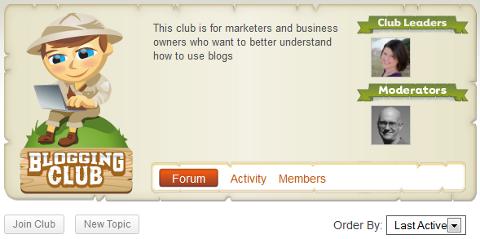
Utilice el botón Unirse al club para unirse a clubes públicos.
Actividad
Una vez que comience a hacer actividad en los clubes, puede ir a su área de actividades para ver su propio flujo de actividad en personal, menciones de su nombre de usuario, actividad de sus amigos y actividad dentro de los clubes a los que se ha unido.

Vea su actividad, menciones, actividad de amigos y actividad del club.
También puede publicar actualizaciones que otros puedan ver cuando visiten su perfil escribiendo en el cuadro Novedades.
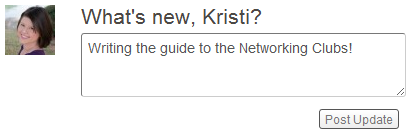
Publica una actualización de estado en tu flujo de actividad.
Tenga en cuenta que las actualizaciones de su flujo de actividad se mostrarán junto a su nombre en el directorio de miembros y otras áreas dentro del foro.

Vea las últimas actualizaciones de actividad de los miembros en el directorio de miembros.
Puntos, rangos y clasificación
¡Aquí es donde la participación en los Networking Clubs se vuelve clave! Las personas con más puntos en los últimos 30 días terminarán en la tabla de clasificación de los clubes de redes, que se muestra en todo el sitio web de Social Media Examiner, no solo dentro de los clubes, ¡sino también en el blog!

La tabla de clasificación muestra a los miembros de la comunidad más activos.
Usted puede ver sus puntos en su perfil para mantenerse al día con dónde se encuentra y qué actividades lo llevan adelante.
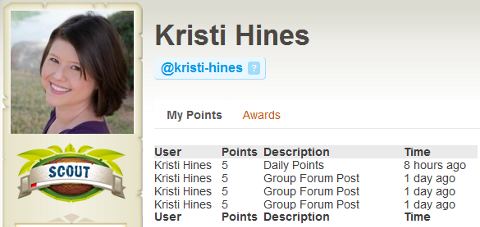
Obtenga capacitación en marketing de YouTube: ¡en línea!

¿Quiere mejorar su compromiso y sus ventas con YouTube? Luego, únase a la reunión más grande y mejor de expertos en marketing de YouTube mientras comparten sus estrategias probadas. Recibirá instrucciones en vivo paso a paso centradas en Estrategia de YouTube, creación de videos y anuncios de YouTube. Conviértase en el héroe del marketing de YouTube para su empresa y sus clientes a medida que implementa estrategias que obtienen resultados comprobados. Este es un evento de capacitación en línea en vivo de sus amigos en Social Media Examiner.
HAGA CLIC AQUÍ PARA MÁS DETALLES - ¡LA VENTA TERMINA EL 22 DE SEPTIEMBRE!Consulta tu número de puntos para ver cuánto participas en los clubes.
Algunos pautas a los puntos que podría recibir incluyen:
- 100 puntos por registro
- 25 puntos por unirse a un grupo
- 20 puntos por una nueva publicación en un foro del club
- 10 puntos por responder en un foro del club (se aplica solo a la primera respuesta)
- 5 puntos por cada solicitud de amistad aceptada
- 5 puntos por día por iniciar sesión
Debajo de su avatar encontrará su actual rango. A medida que gane puntos, su rango cambiará. La barra roja debajo del rango se moverá hacia la derecha a medida que gane nuevos rangos.
Configuraciones
Haga clic en el enlace Configuración para ver su Configuración general, que incluye el correo electrónico y la contraseña de su cuenta.
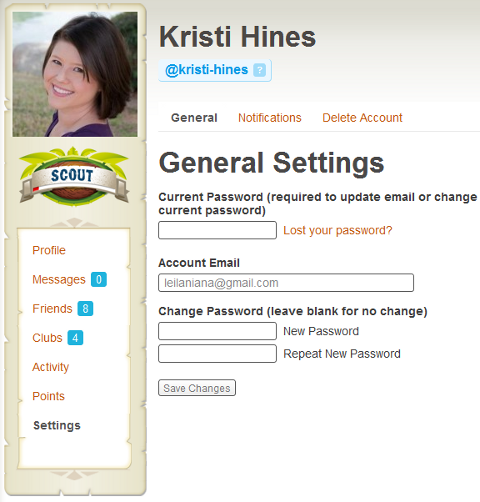
Puede cambiar su contraseña en su Configuración general.
Alternativamente, si se registró con una de sus cuentas sociales, verá algo como esto.
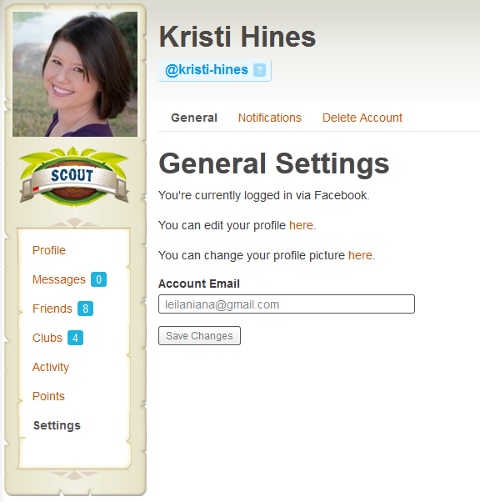
Configuración general al iniciar sesión a través de Facebook.
Tú también puedes cambiar sus notificaciones por correo electrónico para lo siguiente haciendo clic en el enlace Notificaciones.
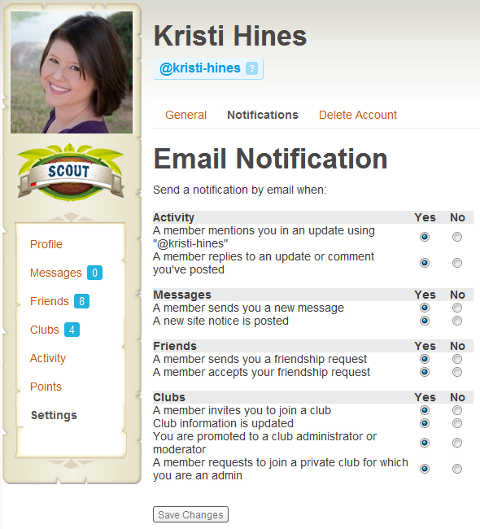
Cambie la configuración de sus notificaciones por correo electrónico.
También existe la opción de eliminar su cuenta mediante el enlace Eliminar cuenta, pero no lo recomendaría. 🙂
La barra de herramientas
Cuando haya iniciado sesión, verá una barra de herramientas en la parte superior de cada página. Si está familiarizado con WordPress, es la misma barra de administración a la que ya está acostumbrado. Te permitirá ir a diferentes áreas de los Clubes sitio web, así como mostrarle sus últimas notificaciones.
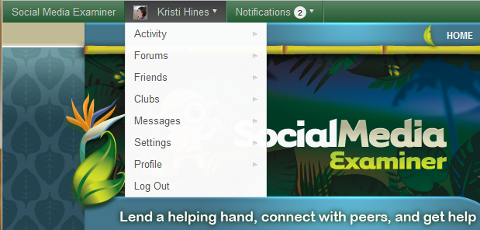
Use su barra de herramientas para llegar a varias áreas alrededor del club y ver sus notificaciones.
Enlaces útiles
La sección Vínculos útiles en la pantalla principal de los clubes tiene tres áreas particulares que pueden interesarle.

Consulte los enlaces útiles para conocer las reglas del club, el directorio de miembros y la actividad del sitio.
Reglas del club
los Reglas del club La página simplemente describe lo que promete el club, qué no publicar y cómo avisar a alguien si hay un problema. Asegúrese de leer esto con atención para que no te marquen ni te moderen más adelante.
Buscar miembros
los Buscar miembros La página contiene el Directorio de miembros donde puede ver a los miembros, actualmente ordenados por su última actividad.
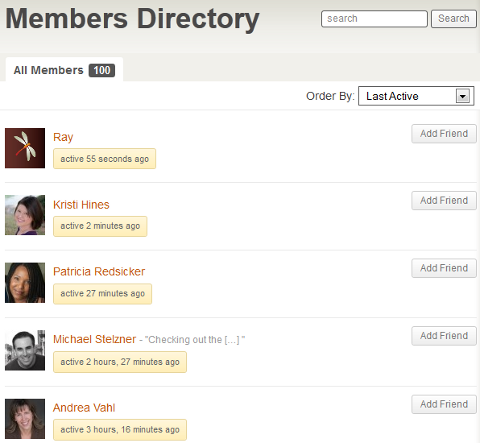
Ver miembros en orden de actividad más reciente.
Puede visitar los perfiles de los miembros o agregarlos como amigos usando el botón Agregar amigo. También puede utilizar el cuadro de búsqueda para encontrar un miembro específico de la comunidad con el que conectarse.
Actividad del sitio
La sección Actividad del sitio le mostrará la actividad de todos los miembros, sus amigos, sus clubes y menciones públicas. Tú también puedes publicar una actualización en la transmisión pública de actividad mediante el cuadro Novedades.
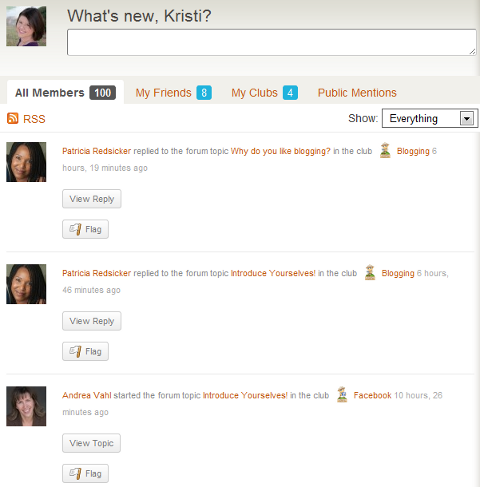
Vea la actividad más reciente en todo el sitio de sus amigos, de sus clubes y menciones públicas.
Participar en los Clubes
Actualmente hay tres clubes principales para elegir:Blogging, Facebook y Pequeños negocios. En la página de inicio de Networking Clubs, verá estos tres más las últimas discusiones populares.
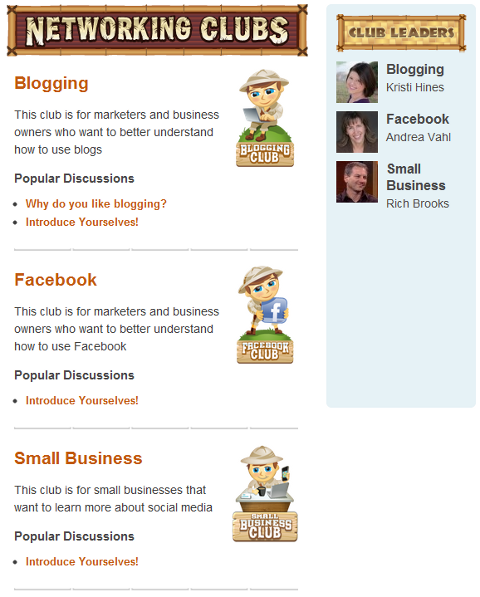
La página de inicio de los Networking Clubs.
Para unirse a un club, simplemente visite el club y haga clic en el botón Unirse al club.
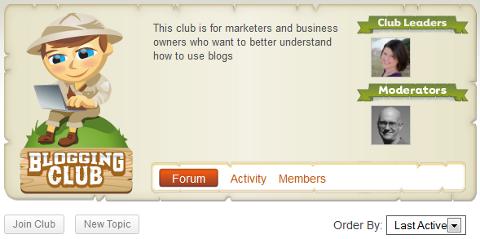
Utilice el botón Unirse al club para unirse a clubes públicos.
Responder a las publicaciones
Una vez que se haya unido a uno o más de los clubes, asegúrese de presentarse en el hilo pegajoso en la parte superior de la lista de discusiones.

Preséntese para que los líderes del club y otros miembros del club puedan conocerlo y conocer su experiencia con los blogs, Facebook y las pequeñas empresas.
Para participar en esta (o cualquier otra) discusión, simplemente haga clic en el título de la discusión. Una vez que haya leído las discusiones anteriores sobre el tema, puede agregar su propia respuesta en la parte inferior del cuadro Agregar una respuesta.
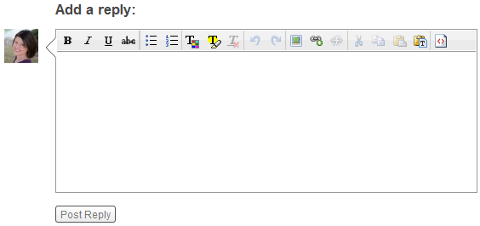
Agregue una respuesta a las discusiones para compartir su opinión sobre el tema en cuestión.
Para agregar vínculos a sus publicaciones (solo si son absolutamente relevantes para responder al tema en cuestión, tenga en cuenta que no se permite spam por reglas del club), simplemente puede ingresarlos como http://domain.com/page.html y se vincularán automáticamente con hipervínculos o puede resaltar texto y usar el botón Enlace para ingresar la URL para vincular al texto.
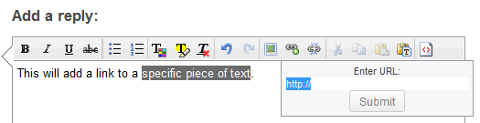
Utilice el botón Vínculo para agregar vínculos a un texto de anclaje específico.
Para agregar fotos, haga clic en el botón Imagen e ingrese la URL de la foto.
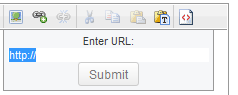
Inserta una imagen en la publicación de tu foro.
Las fotos deben estar alojadas fuera del sitio. Por ejemplo, puede subirlos a Flickr, luego haga clic con el botón derecho en la imagen, copie la URL de la imagen y péguela en el mensaje.
Mención de usuarios
Si desea notificar a un usuario específico de su respuesta en la discusión (similar a la forma en que etiquetaría a alguien en Facebook o Google+), querrá mencionarlo usando su @nombre de usuario. Esto enviará una notificación a ese usuario de que lo ha mencionado y también aparecerá en su actividad de menciones. Usted puede ver los nombres de usuario de todos colocando el cursor sobre su foto o mirando la esquina superior derecha de cada publicación.
Simplemente puede hacer clic en cualquier @nombre en un hilo de discusión y ese nombre se completará en el cuadro de respuesta.
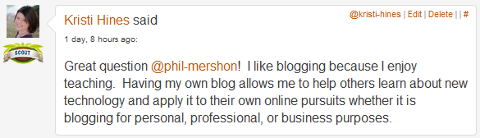
Consulte el nombre de usuario de cada usuario para las @menciones en la esquina superior derecha de los debates.
Cuando se hace correctamente, la mención se verá así en la publicación.
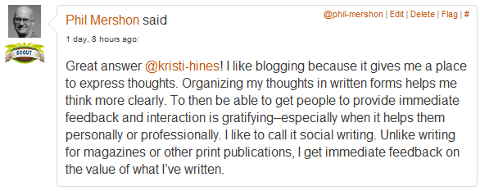
Menciones de nombre de usuario tal como aparecen en las discusiones.
Editando sus discusiones
Si presiona el botón Publicar respuesta y se da cuenta de que cometió un error tipográfico o simplemente desea eliminar su publicación, puede hacerlo usando los enlaces Editar y Eliminar en la parte superior derecha de su publicación.
Comenzar un tema nuevo
Cuando desee comenzar un nuevo tema dentro de un club, use el botón Nuevo tema.
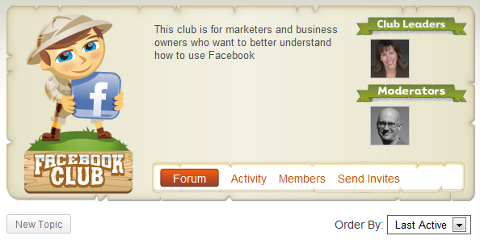
Inicie nuevos temas en los clubes con el botón Nuevo tema.
Nuevamente, si observa un error tipográfico o desea agregar algo al nuevo tema que ha creado, puede usar el enlace Editar tema en la parte superior del hilo.
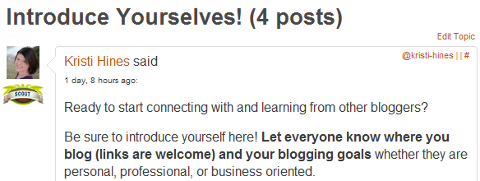
Si necesita realizar cambios en un tema que ha comenzado, haga clic en el vínculo Editar tema que se encuentra arriba.
Además, asegúrese de agregar etiquetas apropiadas a su nuevo tema usando el campo Etiquetas antes de enviar el tema. Esto ayudará a todos a hacer referencia a temas sobre un tema en particular.

Agregue etiquetas a sus nuevos temas para mantenerlos organizados.
Opciones del menú del club
Dentro de cada club, tienes algunas opciones para elegir.

Opciones de menú de club individual.
- Foro: lo lleva a la última discusión dentro de cada club.
- Actividad: muestra la actividad más reciente dentro del club.
- Miembros: muestra los miembros que pertenecen a cada club.
- Correo electrónico: reciba correos electrónicos sobre nuevos temas o toda la actividad nueva en su club favorito.
Tú también puedes sigue a tu club favorito usando el canal RSS en el área de actividades del club. Si desea mantener sus actualizaciones en línea organizadas en Google Reader u otro lector de RSS, querrá aprovechar esta fuente RSS para ver los últimos temas y respuestas.

Suscríbase a las fuentes RSS de sus clubes favoritos para ver las últimas actualizaciones en su lector de RSS favorito.
¿Listo para empezar? Por favor visite el Clubes de redes de examinadores de redes sociales ¡y empieza a trabajar en red!
¿Qué piensas? Deje sus comentarios en el cuadro a continuación.

